最新下载
热门教程
- 1
- 2
- 3
- 4
- 5
- 6
- 7
- 8
- 9
- 10
win11系统怎么查看电脑配置?win11电脑配置查看教程
时间:2025-08-04 13:59:02 编辑:袖梨 来源:一聚教程网
win11系统怎么查看电脑配置?型号和配置是很多用户使用电脑的时候会在意的内容,那么有的用户就想要知道win11怎么看电脑的型号和配置,下面就是关于win11怎么看电脑的型号和配置方法介绍。
win11怎么看电脑的型号和配置
方法1:通过「系统信息」查看计算机系统型号
1、按 Win + R 组合键,打开运行,输入 msinfo32 命令,按确定或回车,打开系统信息;
2、系统信息窗口,左侧有几个选项,分别是系统摘要,硬件资源、组件、软件环境,大家可以分别展开这些项进行查看;
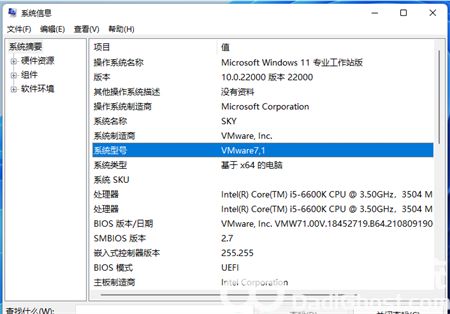
方法2:使用「命令提示符」查看系统型号
1、按 Win + R 组合键,打开运行,输入 cmd 命令,按确定或回车,打开命令提示符窗口;
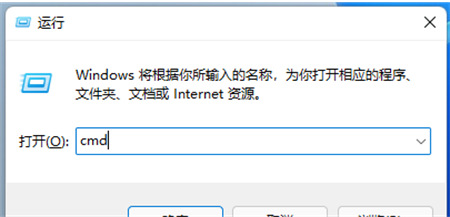
2、命令提示符窗口中,输入并回车执行以下命令即可查看电脑型号:
wmic csproduct get name
3、也可以使用以下命令获取电脑系统型号和序列号:
wmic csproduct get name, identifyingnumber
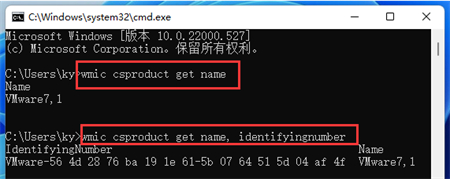
上述就是关于win11怎么看电脑的型号和配置的内容了,希望可以帮到大家。
相关文章
- 抖音网页版花屏闪屏画面闪烁异常怎么解决-实用修复方案 12-14
- 天堂漫画官网入口-首页官方正版直连 天堂漫画官网首页-正版授权直达 12-14
- 巅峰极速日服纯净官网入口-极速日服官方正版入口 12-14
- 四六级考试官网登录通道-全国大学英语四六级报名系统 12-14
- 1元10抖币极速充值官网入口-抖币充值iOS用户独享通道 12-14
- 学习通网页版登录入口 官方免费在线使用学校通 12-14














